Mais cedo ou mais tarde, você precisará trabalhar em documentos semelhantes. Claro, você pode colocá-los em janelas diferentes e compará-los você mesmo, mas por que fazer isso quando o Google Docs pode fazer isso por você? Se você não usa o Google Docs com muita frequência, talvez não conheça o recurso útil, mas veja como encontrá-lo e usá-lo. Se tê-los literalmente lado a lado é melhor, você saberá como fazer isso depois de usar o
Como comparar documentos no Google Docs
Você pode usar o recurso de comparação se for o proprietário do documento ou tiver permissão para editá-lo. Para começar a comparar o arquivo, você precisará abrir o primeiro documento que deseja comparar. Depois de aberto, clique na opção Ferramenta na parte superior, seguida da opção Comparar documentos.
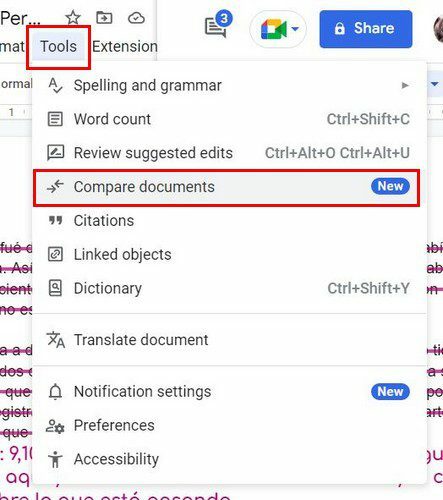
Na próxima página, você precisará escolher o outro arquivo que deseja comparar. Ele mostrará a você a opção de escolher em seu arquivo do Drive e a quem você deseja atribuir as alterações. Você também verá uma caixa de seleção para incluir comentários do documento selecionado.
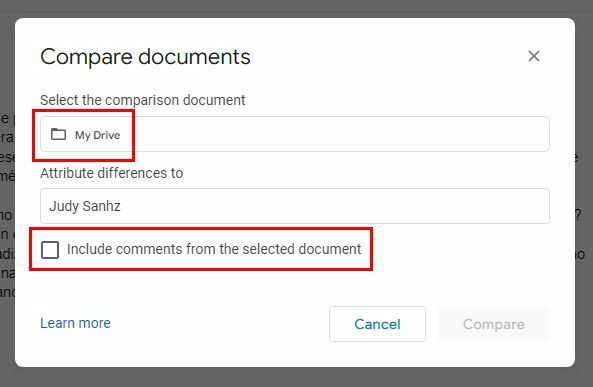
Depois de escolher seu segundo arquivo, não se esqueça de clicar no botão azul Comparar. Você pode fazer alterações diretamente no arquivo ou pode deixar um comentário para que alguém faça as alterações necessárias. Assim que o processo estiver concluído, você verá uma mensagem informando que a comparação foi concluída. O novo documento que você verá dirá Comparação com o nome dos dois arquivos que você abriu.
Os comentários originais terão tachado e você também verá os comentários ao lado.
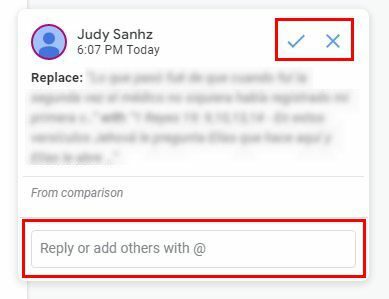
Se o arquivo que você está tentando abrir não estiver no formato do Google Docs, as opções de comparação de documentos ficarão acinzentadas. Para corrigir o problema, você precisará clicar nas opções de arquivo na parte superior, seguidas da opção Salvar como Google Docs. Isso deve resolver o problema.
Como colocar documentos do Google Docs lado a lado
Se você literalmente precisa ter seus arquivos do Google Doc lado a lado, pode fazer isso fazendo o seguinte. Usando um ou dois navegadores, abra uma janela e abra um dos documentos do Google Docs. Abra uma outra janela (não uma guia), clicando com o botão direito do mouse no ícone do navegador na barra de tarefas. Quando a nova janela aparecer, ajuste o tamanho para que fiquem do tamanho que você se sentir confortável.
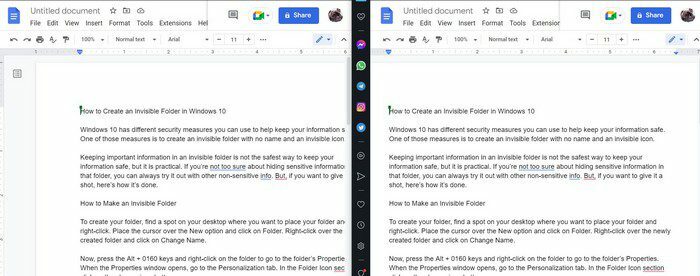
Você também pode usar algumas combinações de teclado, se desejar. Clique na primeira janela que deseja colocar. Pressione as teclas Windows e seta para a esquerda e a primeira janela irá para o lado esquerdo. Repita o processo para o lado direito, pressione a tecla Windows e seta para a direita. A janela não pôde se posicionar no local exato, se este for o caso, você pode finalizar a colocação manualmente.
Conclusão
Se a opção do Google sobre como comparar seus documentos não é exatamente o que você procura, você sempre pode abrir duas janelas e colocá-las lado a lado. Esperançosamente, em um futuro próximo, o Google literalmente colocará os documentos lado a lado. Como você melhoraria o recurso? Deixe-me saber nos comentários abaixo e não se esqueça de compartilhar o artigo com outras pessoas nas mídias sociais.